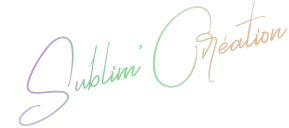Le sujet a été abordé plusieurs fois sur les groupes et il y a encore beaucoup de personne qui ne savent pas utiliser INKSCAPE pour vectoriser une image (SVG) pour l'importer dans canvasworkspace ou tout autre logiciel de préparation de découpe.
Voici un pas à pas 1 - Télécharger le logiciel, il est gratuit -
[Vous devez être inscrit et connecté pour voir ce lien]2 - Installer l'application --> .exe
3 - Ouvrez l'application en cliquant sur l'icone qui ressemble à ça
[Vous devez être inscrit et connecté pour voir ce lien]4 - L'application s'ouvre
5 - Cliquez sur "Fichier" ---> "Importer" (fichier sur votre ordinateur)
[Vous devez être inscrit et connecté pour voir ce lien]6 - Ce panneau va s'ouvrir, vous cliquez sur OK
[Vous devez être inscrit et connecté pour voir ce lien]7 - votre image apparait dans votre application
[Vous devez être inscrit et connecté pour voir ce lien]8 - agrandissez un peu votre image, en tirant sur les flèches du coté et en gardant un doigt sur la touche Ctrl pour voir les détails ... il ne faut pas que l'image soit flou non plus !
9 - Il faut que votre image soit sélectionnée, cliquez dans la barre du haut sur l'onglet "Chemin"
puis sur "Vectoriser un objet matriciel"
[Vous devez être inscrit et connecté pour voir ce lien]10 - Une fenêtre sur le coté va s'ouvrir, vous aurez peut être un rendu partiel de votre image
en noir et blanc comme sur ma photo ....
[Vous devez être inscrit et connecté pour voir ce lien]Généralement pour la découpe je vectorise en noir et blanc, et en jouant avec le seuil de luminosité,
le logiciel va détécter toutes les couleurs. Je ne suis pas en train de vous dire que c'est la meilleure
façon, mais c'est celle que j'utilise et qui me semble la plus facile.
11 - Réglage du seuil de luminosité pour faire apparaitre un maximum de détail
[Vous devez être inscrit et connecté pour voir ce lien]Je suis passé de 0,450 à 0,750 pour obtenir toutes les couleurs. Une fois que vous avez obtenu le résultat souhaité, il suffit de cliquer sur "Appliquer" en bas
12 - Vous avez maintenant vos 2 fichiers, qui se superposent peut être, faites le glisser et supprimer l'image pour ne garder que votre fichier vectorisé !
[Vous devez être inscrit et connecté pour voir ce lien]Si vous ne savez plus qui est quoi, cliquez sur la 2ième petite icone à gauche, et les points de vectorisation apparaitrons, donc cette image on la garde et on supprime l'autre en cliquant dessus et en appuyant sur la touche "supp"
[Vous devez être inscrit et connecté pour voir ce lien]13 - La dernière étape consiste à enregistrer le fichier sous .... avec le nom et l'emplacement que vous voulez.
Vous pouvez maintenant incorporer votre image vectorisée dans votre projet canvasworkspace ou autre logiciel de découpe !
---> Si un point ne vous semble pas clair, n'hésitez pas à mettre un message, je vous donnerai les éclaississements nécessaires--->
Amusez vous bien !